Win10系统系统更新不了20H2版本怎么解决?
一般来说电脑系统是可以自动更新的,不过有些朋友的电脑禁止自动更新,然后在自己手动进行更新时发现无法进行更新,提示“无法连接到更新服务”,那么Win10系统更新不了20H2版本怎么解决?下面小编给朋友们介绍解决的方法。
具体步骤:
一、运行“Windows更新”疑难解答
使用键盘快捷键Windows + I打开Windows设置,单击“更新和安全”,然后单击“疑难解答”。
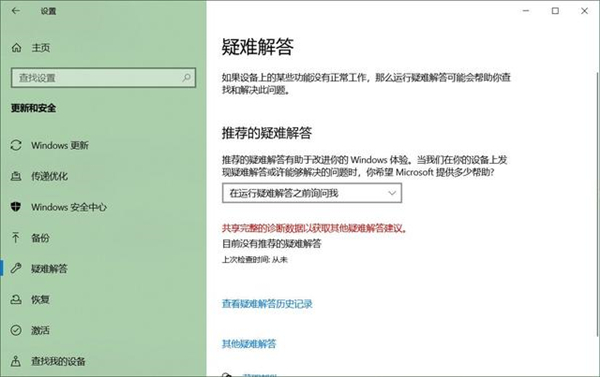
在这里,可以找到不同的故障排除工具来解决不同的问题。
寻找Windows更新疑难解答。
单击它并运行疑难解答按钮。
这将尝试是否存在阻止你的计算机下载和安装Windows Update的问题。完成后,此进程将重新启动Windows,然后再次手动检查更新。
二、运行网络和Internet疑难解答
打开设置》更新和安全》疑难解答,单击其他疑难解答。
单击Internet连接,然后单击“运行疑难解答”按钮,以检查并确保网络和Internet连接不会引起问题。
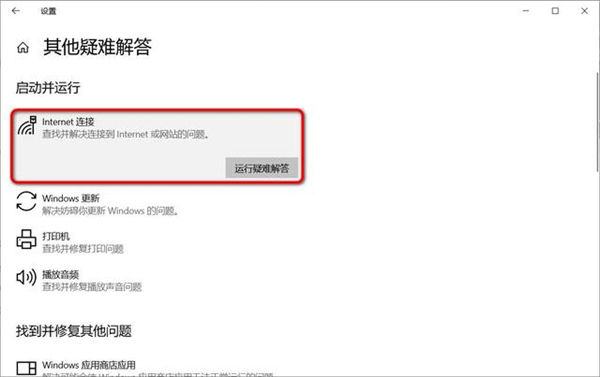
三、重置代理设置
这是用来检查和解决“我们无法连接到更新服务”问题的另一个有效解决方案。
1、打开控制面板,搜索并选择“Internet选项”。
2、在“连接”选项卡中,单击“局域网设置”。
3、在“代理服务器”下,取消选中“为LAN使用代理服务器”旁边的框 。
4、取消选中“使用自动配置脚本”旁边的框。
5、单击确定。

四、重新启动Windows Update服务(及其相关服务)
按Windows + R,键入services.msc,然后单击确定,打开Windows服务控制台。
向下滚动并查找Windows Update服务。
如果它处于运行状态,只需右键单击它并选择重新启动。
如果没有运行,请右键单击并选择启动服务。
现在,双击Windows Update服务以获取其属性。
在这里将其启动类型更改为“自动”。
现在切换到“依存关系”标签。
在此确保此处列出的依存项服务正在运行。
在这种情况下,依存项服务是远程过程调用服务。
所以要确保它正在运行并具有“自动启动”类型。
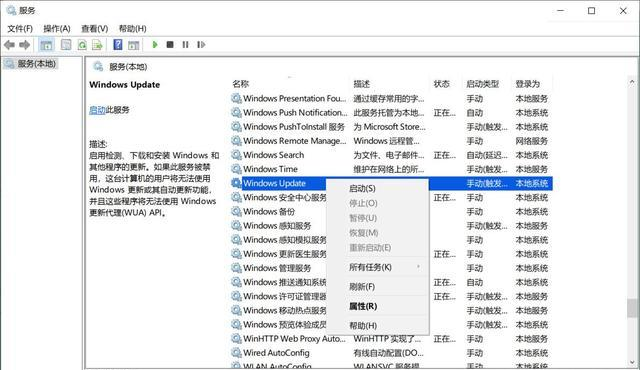
最新推荐
-
win7如何启动print spooler服务 print spooler服务在哪里打开

win7如何启动print spooler服务?Print Spooler是打印后台处理服务,如果此服务被 […]
-
win11如何启动print spooler服务 printspooler在哪里开启

win11如何启动print spooler服务?print spooler服务如果没有启动,打印机就没办 […]
-
mac怎么分区硬盘分区 mac电脑硬盘分区在哪里

mac怎么分区硬盘分区?mac苹果电脑与常用的windows系统不同,不需要用户对磁盘进行归类划分,那如果 […]
-
win11定位服务在哪里打开 win11开启位置信息服务

win11定位服务在哪里打开?在win11系统中,通过定位服务,用户可以更好的自动设置时区、提供导航、显示 […]
-
win7怎么设置禁止安装软件 win7系统禁止安装软件

win7怎么设置禁止安装软件?在电脑上进行第三方软件应用的安装使用有不安全的因素,如果用户不需要再电脑上进 […]
-
win11怎么关闭用户账户uac控制 win11一直弹出用户账户控制

win11怎么关闭用户账户uac控制?在win11系统中,很多用户在使用会经常遇到在安装应用,或修改系统设 […]
热门文章
win7如何启动print spooler服务 print spooler服务在哪里打开
2win11如何启动print spooler服务 printspooler在哪里开启
3mac怎么分区硬盘分区 mac电脑硬盘分区在哪里
4win11定位服务在哪里打开 win11开启位置信息服务
5win7怎么设置禁止安装软件 win7系统禁止安装软件
6win11怎么关闭用户账户uac控制 win11一直弹出用户账户控制
7win7系统中自带的游戏删除了怎么办 win7自带游戏没了怎么办
8win11文件夹只读模式怎么解除 文件夹只读模式解除步骤
9Win10电脑屏保广告如何取消 关闭win10锁屏界面广告
10edge开发者选项在哪里打开 edge浏览器打开开发者模式
随机推荐
专题工具排名 更多+





 闽公网安备 35052402000378号
闽公网安备 35052402000378号